- 1. Enregistrer l'écran avec le son et la webcam
- 2. Enregistrer l'écran des appareils iOS sur l'ordinateur
- 3. Créer facilement des vidéos professionnelle avec des outils d'IA, des effets et d'autres ressources créatives
- 4. Utilisez la puissance de l'IA pour améliorer la qualité de la voix, réduire les bruits de fond
- 5. Outils IA puissantes : générateur de miniature, générateur de clip, changeur de voix, texte en voix ou voix en texte, etc.

- 1. Convertissez le texte en une parole naturelle et fluide avec la puissance de l'IA
- 2. Vos spectateurs peuvent ajouter des commentaires avec partage de vidéos en nuage
- 3. Ajouter de nouveaux effets d'enregistrement de curseur en plus de riches ressources de montage vidéo

Télécharger OpenShot Video Editor pour Windows
Openshot Video Editor est une application d'édition vidéo gratuite et open source reconnue. Le logiciel est disponible pour les utilisateurs de Windows, Mac et Linux. Son interface conviviale vous permet de vous familiariser plus rapidement avec l'application et de créer une magnifique diversité de contenus.
Vous pouvez facilement ajouter des sous-titres, des effets de transition, des filtres à vos clips pour en améliorer la qualité. Outre les formats vidéo populaires comme MP4, AVI, l'éditeur vidéo OpenShot 32 bits Windows 7 vous permet d'exporter directement vers YouTube, Vimeo et Xbox 360.
OpenShot offre à peu près tout ce dont vous avez besoin si vous êtes un réalisateur de vidéos novice et sans le sou. Tout en alternant aisément les vues simples et avancées à tout moment, OpenShot Video Editor personnalise l'interface en fonction de vos besoins.
OpenShot Video Editor est-il sûr à télécharger ?
Il est recommandé de télécharger OpenShot Video Editor pour Windows 7 directement à partir du site officiel car il a été signalé des logiciels malveillants venant d'autres sources de téléchargement. Puisque le logiciel est open source, n'importe qui peut modifier la structure du logiciel et le mettre en ligne sur Internet dans différents forums.
Toutefois, si vous vous procurez l'application à partir de son dépositaire, il ne devrait pas y avoir de problème. Le logiciel lui-même est sûr à utiliser, à condition de l'acquérir sur le site officiel. Vous pouvez également vous procurer le code source et le compiler vous-même si vous en avez envie.
Il arrive souvent que sous Mac, Openshot ne puisse pas être ouvert car le système ne parvient pas à vérifier l'absence de logiciels malveillants. Cette situation peut se présenter si vous avez téléchargé une ancienne version du logiciel. Vous pouvez facilement résoudre ce problème en allant dans les préférences du système. Cliquez sur " Sécurité & confidentialité ", puis sur " Général ". Cliquez sur le verrou dans le coin inférieur gauche et entrez votre mot de passe. Une fois que c'est fait, sélectionnez "Déverrouiller", puis choisissez "Ouvrir quand même" au bas de la page. Ceci vous permettra d'ouvrir et d'accéder à OpenShot Video Editor sur Mac sans rencontrer d'autres obstacles.
Vous pourriez rencontrer un problème similaire sous CentOS Linux, où OpenShot peut échouer à s'installer correctement. Avant d'aborder ce problème, il est important de se rappeler que CentOS est un package de distribution pour serveur. AppImage est recommandé car il contient tout ce qui est nécessaire pour exécuter Openshot sur le desktop.
Configuration système requise pour OpenShot
Pour bénéficier de la meilleure vitesse ou de la meilleure performance du logiciel installé pour votre montage vidéo, vous devez veiller à disposer d'une certaine configuration système. Notamment :
|
Spécifications techniques |
Détails |
|---|---|
|
Système d'exploitation |
Système d'exploitation 64 bits, c'est-à-dire Linux, Windows 7 ou 8 ou 10, OS X |
|
RAM |
4 Go, mais 16 Go sont recommandés |
|
Processeur |
Multi-core avec prise en charge 64 bits |
|
SSD |
C'est optionnel ou supplément d'espace dans le disque dur d'environ 10 Go |
|
Disque dur |
500 Mo pour l'installation |
Comment télécharger OpenShot Video Editor pour Windows ?
OpenShot Video Editor 32 bits pour Windows 7 est une solution de montage vidéo gratuite et open source. Voici comment vous pouvez télécharger OpenShot Video Editor sous Windows :
1 : Lancez votre navigateur préféré et allez sur le site officiel de OpenShot, à openshot.org ou cliquez ici.
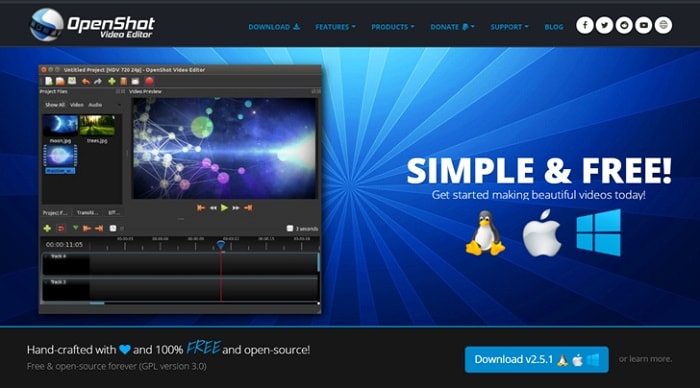
2 : Une fois la page web chargée, cliquez sur l'option de "Téléchargement" sur la barre supérieure pour accéder à la page officielle de téléchargement. La page des téléchargements vous donnera la possibilité de télécharger le code source, les mises à jour quotidiennes et l'installateur OpenShot pour différents systèmes d'exploitation.
Puisque nous optons pour le téléchargement gratuit de OpenShot Video Editor pour Windows, nous allons choisir "Téléchargements Windows".
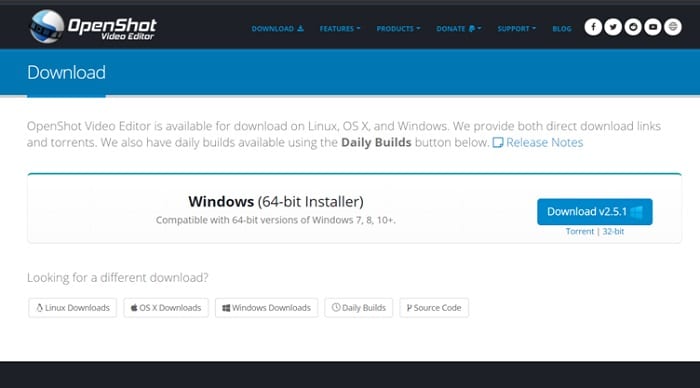
3 : Assurez-vous que la configuration de votre système correspond aux exigences (mentionnées ci-dessus) pour le fonctionnement de cette application. Le site Web indique que le logiciel est uniquement compatible avec les versions 64 bits de Windows 7, 8, 10+.

Pour vérifier votre configuration, vous pouvez appuyer sur la touche Windows + R pour ouvrir la boîte de dialogue Exécuter de Windows. Tapez 'msinfo32', et les informations sur votre système s'afficheront.
4 : Une fois que vous vous êtes assuré que les spécifications de votre ordinateur correspondent aux exigences d'OpenShot, cliquez sur 'Télécharger'. Le téléchargement du fichier OpenShot .exe va démarrer rapidement pour obtenir OpenShot Video Editor pour Windows 7.
Installation du logiciel
Une fois que vous avez téléchargé OpenShot Video Editor pour Windows, il est temps de procéder à l'installation du logiciel. Voici comment vous pouvez le faire :
1 : Cliquez sur le fichier OpenShot .exe téléchargé à partir de la liste de téléchargement du navigateur. Vous pouvez également localiser le fichier d'installation dans l'explorateur de fichiers et effectuer un double-clic dessus. Ceci lancera le programme d'installation d'OpenShot.
2 : Choisissez votre langue préférée et sélectionnez "OK".
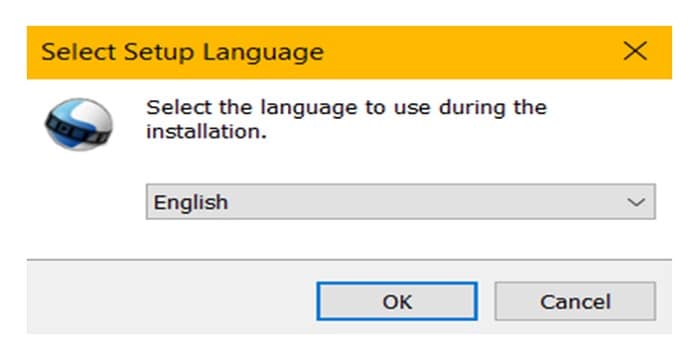
3 : Après avoir lu le contrat de licence, assurez-vous que vous l'avez bien compris, puis sélectionnez "J'accepte le contrat".
4 : Choisissez l'emplacement où vous voulez installer OpenShot Video Editor en cliquant sur 'Parcourir'. Si l'emplacement par défaut proposé vous convient, alors cliquez sur 'Suivant'.
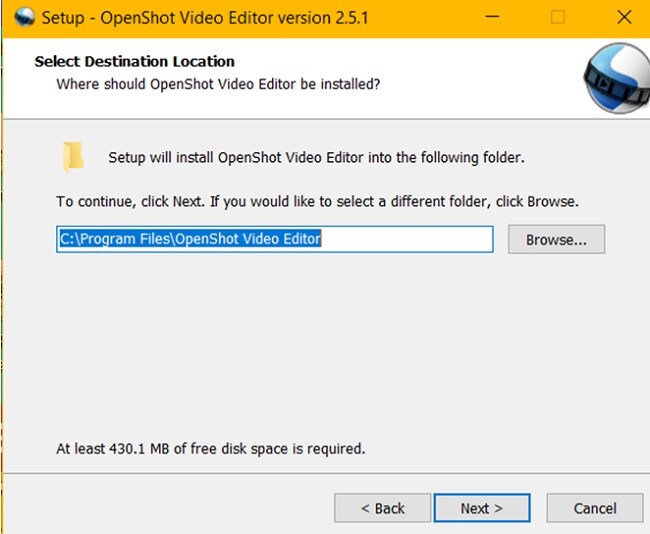
5 : Le programme d'installation affichera une liste de procédures supplémentaires qui doivent être exécutées pendant l'installation d'OpenShot, notamment 'Créer un raccourci sur le bureau' et 'Ajouter une exception au Pare-feu Windows'. Cochez les options que vous voulez et cliquez sur 'Suivant'.
6: Maintenant que vous avez personnalisé vos attentes et fait le nécessaire, l'installation de OpenShot est prête à commencer. Cliquez sur 'Installer' si vous êtes satisfait de la configuration. Sélectionnez 'Retour' si vous souhaitez changer quelque chose de vos choix précédents (emplacement de destination, raccourcis, etc.).
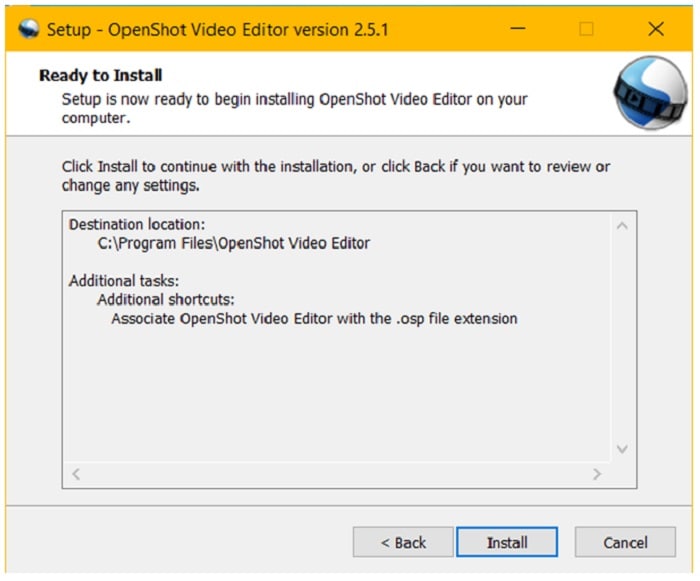
7 : L'installation commencera et se terminera automatiquement, laissant l'étape finale de la configuration en affichage. Cochez l'option 'Lancer OpenShot Video Editor' si vous souhaitez ouvrir le logiciel immédiatement. Puis, sélectionnez 'Terminer'. Si non, alors décochez la case et cliquez sur 'Terminer'. Cela vous permettra de mettre fin à l'installation de OpenShot video editor pour Windows 7, 32 bits.
8 : Le premier lancement d'OpenShot vous affichera une boîte de dialogue de tutoriel. Elle vous aidera à faire le tour de l'interface pour vous familiariser.
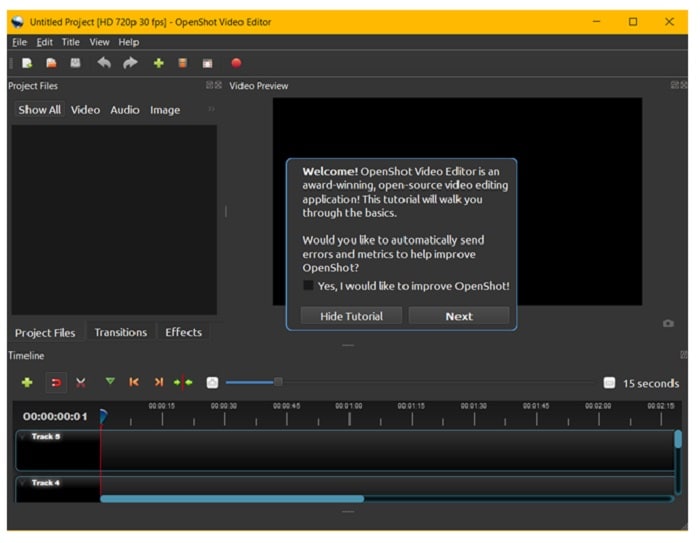
Alternative à OpenShot pour le montage de vidéos
Contrairement au mouton noir gratuit et open source des éditeurs vidéo, Wondershare DemoCreator en met plein la vue avec ses fonctionnalités intuitives et flexibles. Il vous permet d'enregistrer votre écran à raison de 120 images par seconde et de monter la vidéo directement dans le programme. Comme son nom le suggère, DemoCreator ne sert pas seulement à créer des démos pour les professionnels mais aussi des cours de formation, des tutoriels vidéo, des présentations avec narration, des enregistrements de jeux.
L'application vous permet également d'enregistrer le son du système, le microphone ou même la webcam. L'enregistreur d'écran offre des vitesses de rendu plus rapides et des possibilités d'édition créative. Vous pouvez toujours manier les puissants outils d'annotations et d'effets pour sublimer votre contenu.
Comment utiliser DemoCreator pour monter des vidéos ?
Dans le cadre du montage vidéo de base, vous devrez apprendre :
- Comment se lancer dans le montage vidéo ?
Téléchargez et installez le logiciel sur votre PC, puis lancez le programme. Vous pouvez soit enregistrer une vidéo, soit importer des fichiers à partir de votre ordinateur.
 Téléchargement sécurisé
Téléchargement sécurisé Téléchargement sécurisé
Téléchargement sécuriséTrouvez d'autres idées de vidéos auprès de la Communauté vidéo de Wondershare.
- Comment rogner un clip vidéo ?
Dans DemoCreator, vous devez rogner le clip vidéo en mode Recadrage. Sélectionnez le bouton 'Recadrer', et la fenêtre de prévisualisation s'affiche. Cliquez et faites glisser les contours blancs pour sélectionner la partie souhaitée de la vidéo.
 Conseil de pro
Conseil de proSi vous voulez en savoir plus sur les instructions d'utilisation de Wondershare DemoCreator, veuillez cliquer ici : Tutoriel DemoCreator.
Conclusion
Chaque logiciel a ses atouts et ses inconvénients, et l'éditeur vidéo OpenShot pour Windows ne fait pas exception. Il est régulièrement mis à jour, donc il continuera à s'améliorer dans le futur. DemoCreator, d'autre part, est un service payant, contrairement à OpenShot. Les deux ciblent une clientèle très différente.
DemoCreator a été conçu pour les professionnels autonomes. Les excellentes performances opérationnelles du logiciel le placent en tête de liste. Cependant, OpenShot est disponible sur les trois principales plateformes de bureau : Windows, Mac, Linux. Choisir la configuration requise ne vous rendra pas moins difficile de comprendre comment ce logiciel peut vous aider à réaliser vos projets.


